先日、修理が終わったジャンク品のNexus7(2013)ですが、試しにAndroid11をインストールしてみました。
Nexus7(2013)にAndroid11をインストールする
最初に行う作業はこちらです。
- パソコンとNexus7を接続
- ブートローダーアンロック
- TWRPのインストール
- FactoryImage(lineageos18.1)を転送
- OPG(ARM、11.0、pico)を転送
- 4.5.を順次インストール
- システムの再起動
詳しくはこちらをごらんください。
【はじめてのADB】Nexus7(2013)にandroid9(LinegeOS)を入れてみる
TWRPを起動する
音量ボタンの「下げる」+電源ボタンでブートローダーを起動します。
起動したら、音量ボタンを使って「RECOVERY MODE」を選択して電源ボタンで決定します。
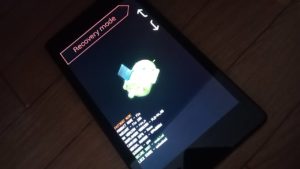
Factory Reset を実行する
インストールされているOSをリセットします。 「Wipe」をタップします。
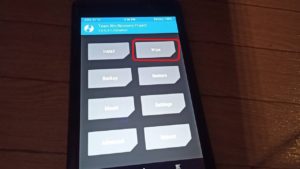
「Swip of Factory Reset」と表示されたバーを右にスワイプします。
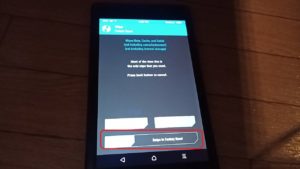
Android11をインストールする
InstallをタップしてAndroid11のイメージファイルを選択します。
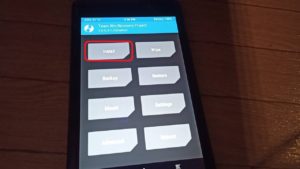
転送したAndroid11(LineagOS18.1)を選択してInstalをスワイプします。
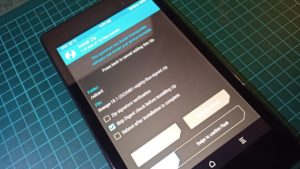
Androidシステムを再起動する
上記2つのファイルをのインストールが終わったら、システムを再起動します。
再起動は「Reboot」→「System」をたっぷします。
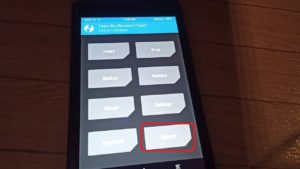
インストールが完了したNexu7とレビュー
システムの再起動でAndroid11が無事にインストールできました。

使用感は「イイ!!」 これは使えます。他にもAndroid9(LineageOS16.1)、Android12(LineageOS19)をインストールしたNexus7(2013)も使っていますが、このLineageOS18.1はおススメできるOSです。
動きはLineageOS16.1とほぼ変わりません。 OSのバージョンが上がった分、ダークモードなど省電力機能が追加されているので、実質的に電池の持ちが良くなります。
LineageOS19は明らかに「モッサリ」します。 使用感としては18.1が限度のような気がします。
この辺がNexus7(2013)の限界といったところでしょうか。
関連記事
- 【まだ使える】Googleのタブレット端末Nexus7のバッテリーを交換してみた
- 【もっさり】Nexus7(2013)にAndroid12(Linege19)を入れてみた
- 【はじめてのADB】Nexus7(2013)にandroid9(LinegeOS)を入れてみる
- 【ジャンク修理】Nexu7(2013)のLCDパネルを交換してみた
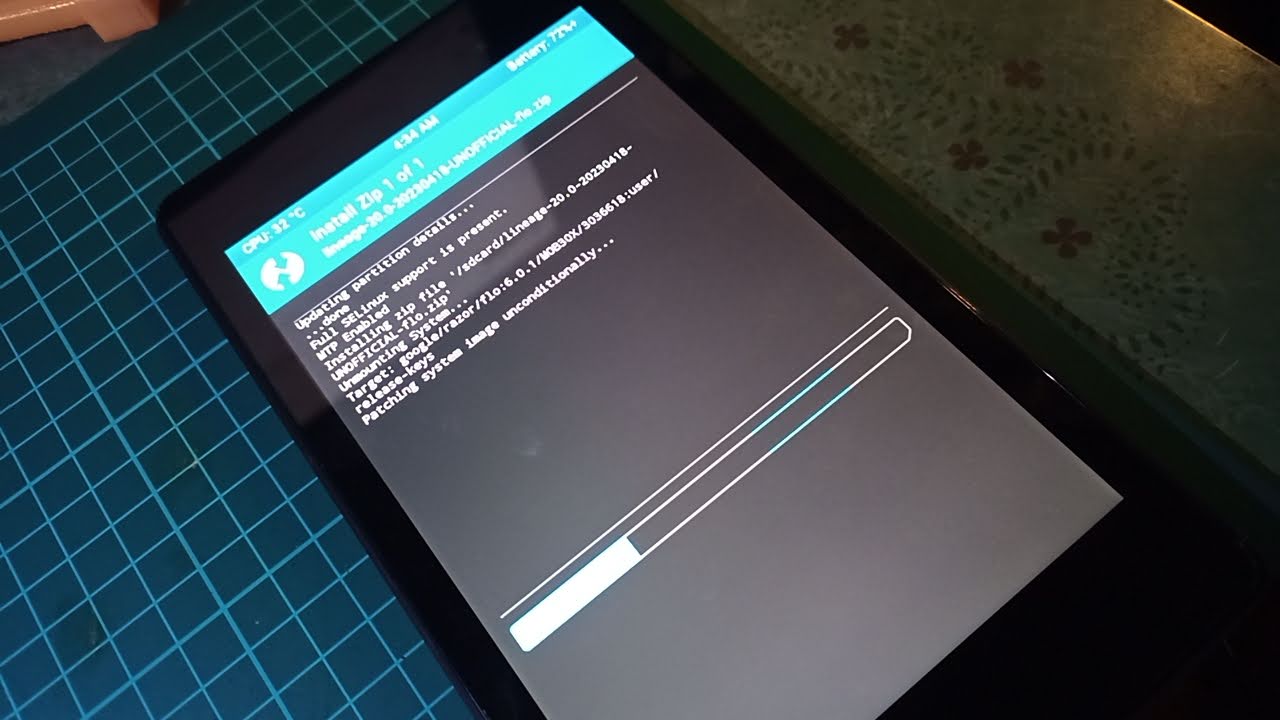

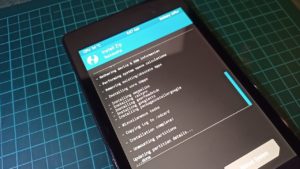





コメント